Sen työn kulun mukaan, johon sinulle on määritetty tehtävä, voit joutua suorittamaan erilaisia tehtäviä, ja voit suorittaa nämä työn kulun tehtävät usealla eri tavalla.
Huomautus: SharePoint 2010-työn kulut on poistettu käytöstä elokuun 1, 2020, uudet vuokralaiset ja poistettu nykyisistä vuokralaisista marraskuun 1, 2020. Jos käytät SharePoint 2010-työn kulkuja, suosittelemme siirtymistä Power automatisoimaan tai muihin tuetuihin ratkaisuihin. Lisä tietoja on Ohje aiheessa SharePoint 2010-työn kulun eläkkeelle siirtyminen.
Sisältö
Lisä tietoja työn kulun tehtävien suorittamisesta
Suoritettava toiminto tai työn kulun tehtävän suorittamiseen tarvittavat tiedot määräytyvät sen mukaan, mitä työn kulku on suunniteltu tekemään ja miten se on mukautettu, kun se lisättiin kohteen luetteloon, kirjastoon tai sisältö lajiin. Esimerkki:
-
Hyväksyntä työn kulku voi pyytää sinua hyväksymään tai hylkäämään kohteen.
-
Palautteen kerääminen-työn kulku voi pyytää sinua tarkistamaan asia kirjan.
-
Allekirjoitusten kerääminen-työn kulku voi pyytää sinua Kirjautu maan asia kirjaan
Muut työn kulut voivat pyytää suorittamaan muita tehtäviä. Voit myös halutessasi määrittää tehtävän uudelleen tai pyytää muutoksia työn kulun kohteeseen. Joissain tapa uksissa työn kulun tehtävän suorittaminen voi jopa luoda toisen tehtävän työn kulussa.
Huomautus: Tehtävän voi määrittää mukautettu työn kulku tai jonkin vakio työn kulun mukautettu versio. Tarkista tarvittaessa työn kulun aloittaneen tai luoneen henkilön lisä tietoja siitä, miten voit jatkaa.
Lisä tietoja työn kulun tehtävän suorittamiseen jostakin valmiista työn kulusta on Katso myös -osion linkeissä.
Työnkulun tehtävän suorittaminen
-
Etsi sopiva työn kulun tehtävä. Voit tehdä tämän usealla eri tavalla:
-
Tehtävä luettelossa Avaa sivuston tehtävä luettelo ja napsauta sitten valinta nauhan luettelo -väli lehteä. Valitse näkymien hallinta -ryhmässä omat tehtävätnykyisessä näkymä -ruudussa.
Huomautus: Jos työn kulku ei käytä oletus tehtävä luetteloa, työn kulun tehtävä ei ehkä näy tehtävät -luettelossa. Jos haluat etsiä työn kulun tehtävän, Siirry luetteloon tai kirjastoon, johon työn kulun kohde on tallennettuna. Osoita sen tehtävän nimeä, jonka haluat suorittaa, napsauta näkyviin tulevaa nuolta ja valitse työn kulut. Napsauta työn kulun tila-sivun käynnissä olevat työn kulut-kohdassa sen työn kulun nimeä, johon olet osallistuja. Etsi tehtävät-kohdassa työn kulun tehtävä.
-
Sähkö postin tehtävä-ilmoitus viestissä Esimerkki:
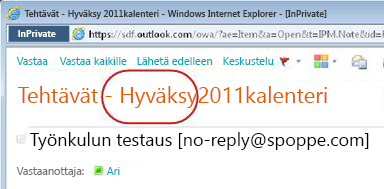
-
Word-asia kirjassa sanoma palkissa Esimerkki:
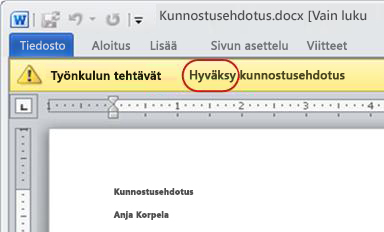
-
Työn kulun tila-sivun tehtävät-luettelossa Esimerkki:
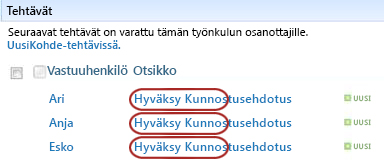
-
-
Osoita tehtävän otsikkoa, jonka haluat viimeistellä, kunnes teksti näkyy alleviivattuna, ja napsauta sitten otsikkoa.
-
Kirjoita tai valitse näyttöön tulevassa lomakkeessa tiedot, joita on pyydetty suorittamaan tehtävä.
-
Valitse lopuksi Hyväksy, Hylkää, Lähetä palautettatai OK tarpeen mukaan.










